Opret et arbejdsopgavehierarki (WBS)
En projektplan kommunikerer, hvad der skal udføres, hvilke ressourcer der skal udføre arbejdet, og tidsrammen, inden for hvilken arbejdet skal være afsluttet. Planen afspejler det arbejde, der er knyttet til levering af projektet til tiden. I Dynamics 365 Project Operations opretter du en projektplan ved at:
- Opdeling af arbejdet i overskuelige opgaver.
- Estimering af den tid, der kræves til at udføre de enkelte opgaver.
- Angivelse af opgaveafhængigheder.
- Angivelse af opgavers varighed.
- Estimering af de generiske ressourcer, der skal udføre opgaverne.
Projektplanen oprettes under fanen Tidsplan på siden Projekt.
Opgaver
Det første trin i oprettelsen af en projektplan er at bryde arbejdet op i dele, der kan administreres. Planen i Project Operations understøtter følgende funktioner:
- Oversigts- eller beholderopgaver
- Bladnodeopgaver
Hovedopgaver
Hovedopgaver kan bruges til at gemme andre hovedopgaver eller bladnodeopgaver. De har ikke deres egen arbejdsindsats eller egne omkostninger. Deres arbejdsindsats og omkostninger er i stedet en akkumulering af arbejdsindsats og omkostninger i forbindelse med deres beholderopgaver. Hovedopgavens startdato er startdatoen for beholderopgaver, og slutdatoen er slutdatoen for beholderopgaver. Navnet på en hovedopgave kan redigeres, men planlægningens egenskaber, herunder indsats, datoer og varighed, kan ikke redigeres. Hvis du sletter en hovedopgave, sletter du også alle dens beholderopgaver.
Bladnodeopgaver
Bladnodeopgaver repræsenterer det mest detaljerede arbejde på projektet. De har en anslået indsats, anslåede ressourcer, planlagt start- og slutdato samt en varighed.
Opret et opgavehierarki
Tilføje en opgave
For at tilføje en eller flere opgaver skal du fuldføre følgende fremgangsmåde.
- Gå til Projekter, og vælg og åbn den projektpost, som du vil oprette en tidsplan for.
- Vælg fanen Opgaver.
- Vælg Tilføj ny opgave, angiv et navn til opgaven, og tryk derefter på Enter.
- Angiv et andet opgavenavn, og tryk på Enter igen, indtil du har en komplet liste over opgaver.
Administrer en opgaves hierarki
Når en opgave rykkes ind, bliver den et underordnet element i den opgave, der er direkte over den. Opgavens tidsplans-id genberegnes derefter, så det er baseret på tidsplans-id'et for den nye overordnede opgave og følger skemaet til dispositionsnummerering. Den overordnede opgave er nu en hovedopgave. Den er derfor en akkumulering af dens underopgaver. Når en opgave forfremmes, er den ikke længere underordnet den opgave, der var dens overordnede opgave. Tidsplans-id'et genberegnes derefter, så det afspejler opgavens opdaterede dybde og placering i hierarkiet. Indsatsen, omkostningerne og datoerne for den forrige overordnede opgave genberegnes, så de ikke inkluderer denne opgave.
For at tilføje en indrykket opgave eller forfremme en opgave skal du fuldføre følgende fremgangsmåde.
- På siden Projekt skal du på fanen Opgaver under Hovedopgaver vælge de tre lodrette punkter ud for opgavenavnet og derefter vælge Opret underopgave.
- Markér den opgave, der skal indrykkes eller forfremmes. Hvis du vil markere mere end én opgave, skal du vælge en opgave, trykke på og holde CTRL nede og derefter vælge flere opgaver.
- Vælg Indryk eller Forfrem underopgave for at flytte opgaver under eller væk fra hovedopgaver.
Flyt opgaver op og ned
Opgaver kan flyttes til et hvilket som helst niveau i arbejdsopgavehierarkiet på to måder:
- Markér én eller flere opgaver, og træk dem til den ønskede placering.
- Markér en eller flere opgaver, højreklik, og vælg Klip, vælg destinationscelle i planen, og højreklik derefter, og vælg Sæt ind.
Opgaveattributter
En opgaves navn beskriver det arbejde, der skal udføres. I Project Operations beskriver de attributter, der er knyttet til en opgave, opgaveplanen og kravene til medarbejderne.
Planlæg attributter
Attributterne Indsats, Startdato, Slutdato og Varighed definerer opgavens tidsplan.
I tabellen nedenfor vises flere planlægningsattributter.
| Endeligt vist navn | Endelig beskrivelse |
|---|---|
| Fuldført indsats (timer) | Udført arbejde på opgaven i timer. |
| Varighed | Viser opgavens varighed i dage. |
| Samlet indsats | Opgavens samlede arbejde i timer. |
| Afslut | Slutdato og -klokkeslæt. |
| % fuldført | Procentdelen af opgaven, der er fuldført. |
| Projektbucket | Opgavetavlen kan grupperes efter bucket. Derfor har hver enkelt bucket sin egen kolonne. |
| Resterende indsats (timer) | Det resterende arbejde på opgaven i timer. |
| Start | Startdato og -klokkeslæt. |
| Navn | Navnet på opgaven. |
| Id | Opgavens ID i arbejdsopgavehierarkiet. |
Som en administrator kan du definere brugerdefinerede felter i opgaveobjektet. Felterne kan dog ikke vises i planlægningsgitteret. Hvis du vil se de brugerdefinerede felter, skal du tilføje dem til siden med detaljer for Projektopgaven.
Bemandingsattributter
Der kan opnås adgang til medarbejderattributter via feltet Ressourcer i tidsplanen. Du kan enten søge efter en eksisterende ressource eller vælge Opret og i ruden Hurtig oprettelse tilføje et medlem af projektteamet som en ny ressource. Når du søger efter en ressource ved hjælp af ressourcevælgeren i opgavegitteret, i områdevisningen eller i Gantt, returnerer søgningen enten eksisterende medlemmer af projektteams eller aktive ressourcer, der kan reserveres.
Felterne Rolle, Ressourceenhed og Navn på stilling bruges til at beskrive personalekravene for opgaven. Disse medarbejderattributter sammen med opgaveplanlægning bruges til at finde tilgængelige ressourcer til udførelse af denne opgave.
- Rolle – Angiv den type ressource, der kræves til udførelse af opgaven.
- Ressourceenhed – Angiv den enhed, som ressourcer til opgaven skal tildeles fra. Denne attribut påvirker omkostnings- og salgsestimatet for opgaven, hvis kostprisen og fakturasatsen for ressourcen er angivet på baggrund af reressourceenhederne.
- Stillingsnavn – Angiv et navn til den generiske ressource, der fungerer som pladsholder for den ressource, der til sidst udfører arbejdet.
Feltet Ressourcer indeholder stillingsnavnet på den generiske ressource eller den navngivne ressource, når der findes en ressource.
Feltet Kategori indeholder de værdier, der angiver en bredere arbejdstype, som opgaven kan grupperes i. Dette felt påvirker ikke planlægning eller bemanding. Feltet bruges i stedet kun til rapportering.
Opgaveafhængigheder
Du kan bruge planlægningen i Project Operations til at oprette foregående relationer mellem opgaver. Feltet Foregående aktivitet bruger en eller flere værdier til at angive, hvilke opgaver en opgave afhænger af. Når du tildeler en foregående værdi til en opgave, kan opgaven kun starte, når du har fuldført de foregående opgaver. På grund af afhængigheden nulstilles opgavens planlagte startdato til den dato, hvor de foregående opgaver fuldføres.
Opgavetilstanden påvirker ikke de opdateringer, der er foretaget af start- og slutdatoerne for foregående/afhængige opgaver.
Opgaveetiketter
Du kan anvende etiketter på opgaver og bruge denne funktion til hurtigt at se, hvad de har til fælles, til at sortere eller filtrere. Du kan finde flere oplysninger i Bruge etiketter til at sortere opgaver i Microsoft Project for the Web.
Om varighedens, ressourcekalendernes og projektkalendernes indflydelse på opgaver
En opgaves varighed defineres som antallet af arbejdstimer mellem starttidspunktet på startdatoen og sluttidspunktet på opgavens slutdato. I Project for the Web defineres varigheden af måleenhederne som standard på følgende måde.
| Måling af varighed | Antal |
|---|---|
| Timer pr. dag | 8 |
| Timer pr. uge | 40 |
| Dage pr. måned | 20 |
Disse varighedskonverteringer kan redigeres på projektniveau for at understøtte brugere i områder, hvor arbejdstimer er defineret anderledes end standardvarighederne. Nul er ikke et gyldigt antal timer eller dage.
Bemærk!
Disse varigheder (uanset om de er standard eller tilpasset) bruges kun til at konvertere til timer, når der defineres indsats på en opgave.
Ikke-tildelte opgaver planlægges ved hjælp af projektets kalender. Efter den første ressourcetildeling opdateres planlægningen af en opgave dog, så den overholder ressourcens kalender. Efterfølgende ændringer af en opgave, der har en tildeling, styres af planlægningstilstanden i projektet. Hvis du vil vide mere om kalenderes indflydelse på opgaver, kan du se Ressourcekalendere i Project for the Web og Starttider for opgaver og dine projekter!
Bemærk
I Project for the Web overholdes ikke de lukketider, som er defineret i ressource- eller projektkalendere.
Det er vigtigt at bemærke, at en ressourcetildeling kun kan oprettes, når slutningen af ressourcens kalenderregel overlapper med opgavens slutdato. Det betyder, at hvis kalenderreglen afsluttes, før opgaven er fuldført, vil tildelingen ikke blive planlagt, da der ikke er tilstrækkelig tid i tidsplanen til, at ressourcen kan udføre opgaven.
Hvis en ressourcekalender f.eks. starter onsdag 1. marts 2023, men slutter fredag 14. april 2023. I det projekt, hvor ressourcen tilføjes, kan de opgaver, der er tildelt til denne ressource, ikke slutte senere end 14. april 2023. Ellers planlægges de ikke, fordi de overstiger den sidste dag i ressourcens kalender.
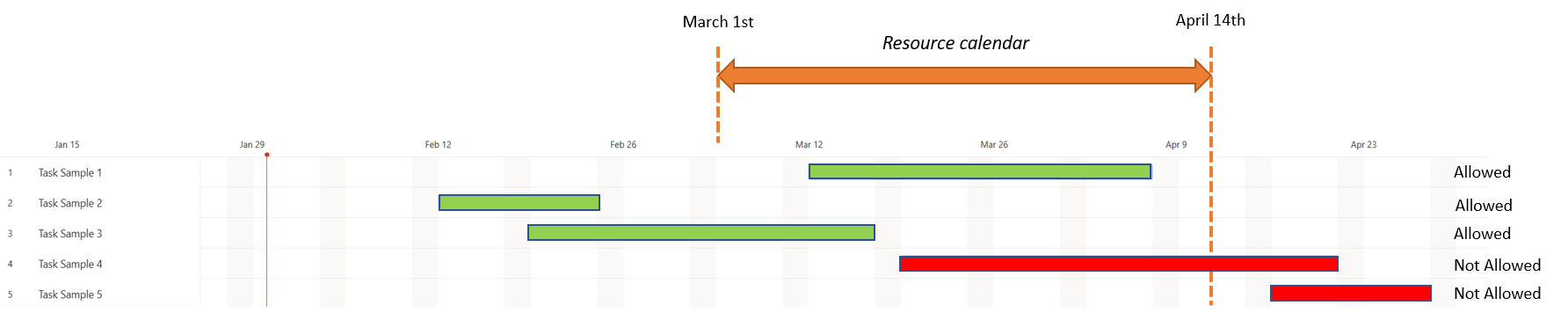
Skærmbilledet ovenfor viser med grøn farve, hvilke opgaver der kan planlægges, fordi de slutter før den sidste dag i ressourcetilgængelighed, og med rød farve, hvilke der ikke er tilladt.
Tilgængelighed og tastaturgenveje
Gitteret Planlægning er fuldt tilgængeligt og kan bruges sammen med skærmlæsere, f.eks. Oplæser, JAWS eller NVDA. Du kan flytte gennem gitterområdet ved hjælp af piletasterne (som i Microsoft Excel), du kan bruge tabulatortasten til at gennemblade de interaktive brugergrænsefladeelementer, og du kan bruge pil ned-tasten, tasten ENTER eller mellemrumstasten til at åbne og aktivere rullemenuerne.
Planlægning af et projekt i sprints
Du kan også bruge sprints og planlægge dit projekt baseret på fleksibel projektstyring. Du kan få mere at vide i Planlægge et projekt i sprints i Project for the web.